উইন্ডোজ 11 এর উপলব্ধতা নিয়ে অনেক জল্পনা-কল্পনা এবং গুজবের পর অবশেষে 24 জুন এটি চালু করা হয়েছিল। Windows 11 হল সবচেয়ে জনপ্রিয়, Windows 10 অপারেটিং সিস্টেমের উত্তরসূরী। সাধারণ মানুষের ভাষায়, Windows 11 হল ভিজ্যুয়াল পরিবর্তনগুলি সম্পর্কে। সুতরাং, আপনি যদি উইন্ডোজ 10-এ উইন্ডোজ 11-এ আপগ্রেড করার উপায় খুঁজছেন, তাহলে আপনি সঠিক নিবন্ধটিতে ক্লিক করেছেন।

এই পোস্টে, আমি আপনাকে গাইড করব কিভাবে আপনি Windows 10 থেকে Windows 11-এ সহজে আপগ্রেড করতে পারেন৷ উপরন্তু, আমরা Windows 11-এ নতুন কী রয়েছে এবং আপনার সিস্টেমে এটি ইনস্টল করার জন্য ন্যূনতম প্রয়োজনীয়তাগুলি কী তাও দেখব৷
Windows 11 এ নতুন কি আছে?
উপরে উল্লিখিত হিসাবে, Windows 11 হল Windows 10-এর একটি পরিমার্জিত সংস্করণ যেখানে অনেকগুলি ভিজ্যুয়াল পরিবর্তন রয়েছে। এখন তাদের উইন্ডোজ স্টার্ট মেনুর একটি নতুন বরাদ্দ, সাথে একটি নতুন স্টার্টআপ সাউন্ড। অনেক প্রযুক্তি বিশেষজ্ঞদের মতে Windows 11 মাল্টিটাস্কিং এবং পিসি গেমিংয়ের জন্য সেরা অপারেটিং সিস্টেম হিসাবে বিবেচিত হয়। সর্বশেষ উইন্ডোজ অপারেটিং সিস্টেম একটি আপডেটেড মাইক্রোসফ্ট স্টোরের সাথে আসে, যার মাধ্যমে আপনি নতুন অ্যান্ড্রয়েড অ্যাপ অ্যাক্সেস করতে পারেন।

চাক্ষুষ দিকে, উইন্ডোজ 11 সম্পূর্ণ নতুন Windows অভিজ্ঞতা প্রদানের জন্য বিভিন্ন নতুন ওয়ালপেপার, অ্যানিমেশন প্রভাব এবং সাউন্ড ইফেক্ট সহ আসে। ইন্টারফেস অনুসারে, উইন্ডোজ 11 অ্যাপল ম্যাক ওএস এবং গুগলের ক্রোম ওএসের সংমিশ্রণের মতো দেখায়, মাইক্রোসফ্টের নিজস্ব UI এর কিছু স্বাদ সহ। এখন, নতুন উইন্ডোজে, ব্যবহারকারীরা Cortana এবং Skype-এ অ্যাক্সেস পাবেন না, যা Windows 10-এ আগে থেকে ইনস্টল করা আছে।
উইন্ডোজ 11 সম্পর্কে সবচেয়ে ভালো দিক হল এটি অ্যান্ড্রয়েড অ্যাপ সমর্থন করবে। হ্যাঁ, এখন ব্যবহারকারীরা অ্যামাজন অ্যাপস্টোর থেকে বিভিন্ন অ্যান্ড্রয়েড অ্যাপ ডাউনলোড করতে পারবেন যা মাইক্রোসফ্ট স্টোরের সাথে লিঙ্ক করা হবে।
উইন্ডোজ 11 এর জন্য প্রয়োজনীয়তা

উইন্ডোজ 11 এর লঞ্চিং ইভেন্টে মাইক্রোসফ্টের বিকাশকারীদের দ্বারা এটি পরিষ্কার করা হয়েছিল যে, যদি আপনার সিস্টেমটি উইন্ডোজ 11 এর প্রয়োজনীয়তার কোনও দিক থেকে পিছিয়ে থাকে, তবে আপনি নতুন উইন্ডোজ অপারেটিং সিস্টেম ইনস্টল এবং চালানোর কোনও উপায় নেই। আপনার কম্পিউটারে. যাইহোক, আসুন সব তাকান উইন্ডোজ 11 এর জন্য ন্যূনতম প্রয়োজনীয়তা আপনার সিস্টেমে চালানোর জন্য।
প্রকাশিত প্রতিবেদন অনুসারে, বেশিরভাগ ব্যবহারকারী তাদের কম্পিউটারে উইন্ডোজ 11 ইনস্টল করতে পারছেন না, সবই ন্যূনতম TPM প্রয়োজনীয়তার কারণে। এমনকি একটি অতি উচ্চ-সম্পন্ন কম্পিউটার, সমস্ত সর্বশেষ বৈশিষ্ট্য সহ, TPM দিকটির কারণে Windows 11 ইনস্টল করতে অসুবিধার সম্মুখীন হচ্ছে৷ আপনার কম্পিউটারে ইনস্টল করা TPM সংস্করণ পরীক্ষা করার জন্য, টাইপ করুন এবং লিখুন। msc রান ডায়ালগ বক্সে।
কিভাবে বিনামূল্যে উইন্ডোজ 11 আপগ্রেড করবেন?
আপনি যদি বর্তমানে Windows 10 ব্যবহার করেন এবং Windows 11-এ আপগ্রেড করতে চান, তাহলে একটি সহজবোধ্য প্রক্রিয়া রয়েছে যা আপনাকে অনুসরণ করতে হবে। সবচেয়ে ভালো দিক হল, আপনার ফাইল এবং অ্যাপের সাথে কিছুই ঘটবে না এবং আপনার উইন্ডোজ লাইসেন্স অক্ষত থাকবে। ভবিষ্যতে, যদি আপনার মন পরিবর্তন হয় এবং আপনি Windows 11 থেকে Windows 10-এ অবনমিত হতে চান, তাহলে আপনি তাও করতে পারেন। সুতরাং, উইন্ডোজ 10 এ কীভাবে উইন্ডোজ 11 আপগ্রেড করবেন তা খুঁজে বের করার জন্য নীচের উল্লিখিত পদক্ষেপগুলি অনুসরণ করুন?

ধাপ 1: প্রথমত, সমস্ত Windows 10 ব্যবহারকারীদের Windows ইনসাইডার প্রোগ্রামে যোগদান করতে হবে। আপনি এটিতে ক্লিক করে যোগ দিতে পারেন লিঙ্ক এবং নিজেকে নিবন্ধন. অগ্রগতি করতে, আপনার অবশ্যই একটি Microsoft অ্যাকাউন্ট থাকতে হবে, যদি আপনার কাছে এটি না থাকে তবে আপনি একটি তৈরি করতে পারেন।

ধাপ ২: একবার আপনি আপনার মাইক্রোসফ্ট অ্যাকাউন্ট তৈরি করে নিলে এবং রেজিস্ট্রেশন প্রক্রিয়া সম্পন্ন করলে, আপনার Windows 10 পিসিতে Microsoft অ্যাকাউন্ট লিঙ্ক করার সময় এসেছে। মূলত, আপনাকে এখন একটি অনলাইন Windows 10 অ্যাকাউন্টে স্যুইচ করতে হবে। একটি অনলাইন অ্যাকাউন্টে স্যুইচ করার জন্য, আপনার কম্পিউটারে যান৷ সেটিংস , তারপর হিসাব . এখন ক্লিক করুন, পরিবর্তে একটি Microsoft অ্যাকাউন্ট দিয়ে সাইন ইন করুন . আমার ক্ষেত্রে, এটি স্বয়ংক্রিয়ভাবে সমস্ত Microsoft অ্যাপে সাইন ইন করা বন্ধ করুন কারণ আমি ইতিমধ্যেই অনলাইনে আমার Microsoft অ্যাকাউন্টে সাইন ইন করেছি।

ধাপ 3: এখন আপনার Microsoft অ্যাকাউন্টের শংসাপত্র লিখুন যা আপনি Windows Insiders Program-এ নিবন্ধনের জন্য ব্যবহার করেছেন।

ধাপ 4: সাইন-ইন প্রক্রিয়া সম্পূর্ণ হওয়ার পরে, আপনার উইন্ডোজ সেটিংস থেকে আপডেট এবং সুরক্ষাতে যান এবং তারপরে ক্লিক করুন উইন্ডোজ ইনসাইডার প্রোগ্রাম। এখন, আপনাকে get start এ ক্লিক করতে হবে।

ধাপ 5: আপনার মাইক্রোসফ্ট অ্যাকাউন্ট নির্বাচন করুন এবং তারপরে ক্লিক করুন দেব চ্যানেল। মনে রাখবেন, আপনি দেব চ্যানেল থেকে যে পণ্যটি পেতে যাচ্ছেন তাতে অনেক বাগ থাকতে পারে।

ধাপ 6: দিকে এগিয়ে যান উইন্ডোজ আপডেট উইন্ডোজ সেটিংস থেকে, এবং চেক ফর আপডেটে ক্লিক করুন।

ধাপ 7: আপনার ইন্টারনেট সংযোগের উপর নির্ভর করে, আপনার Windows 10 পিসিতে Windows 11 ইনসাইডার প্রিভিউ বিল্ড 22000.51 আপডেট পেতে আপনার কিছু সময় লাগবে। একবার প্রাপ্ত হলে, আপডেটটি ডাউনলোড করা শুরু করতে ডাউনলোডে ক্লিক করুন।

আবার আপনার ইন্টারনেট সংযোগের উপর নির্ভর করে, আপডেটটি আপনার সিস্টেমে সম্পূর্ণরূপে ডাউনলোড হতে 1-2 ঘন্টা সময় লাগতে পারে। Windows 11 ইন্সটল করার সময়, আপনার সিস্টেম বেশ কয়েকবার রিস্টার্ট হবে এবং এটি সম্পূর্ণ স্বাভাবিক। ইনস্টলেশনের পরে, আপনার সিস্টেমটি একটি নতুন Windows 11, নতুন স্টার্ট মেনু, নতুন বুটিং সাউন্ড, নজরকাড়া ওয়ালপেপার এবং সম্পূর্ণরূপে পরিবর্তিত সিস্টেম UI সহ বুট আপ হবে৷ সবচেয়ে গুরুত্বপূর্ণ, আপনার সমস্ত ফাইল এবং অ্যাপগুলি এখনও তাদের নিজ নিজ অবস্থানে সংরক্ষিত আছে, আপনি সেগুলি পরীক্ষা করে দেখতে পারেন৷
চূড়ান্ত শব্দ
ভিজ্যুয়াল দিক থেকে, উইন্ডোজ 11 অন্যান্য অপারেটিং সিস্টেমের তুলনায় অনেক ভালো। কিন্তু এটির সামগ্রিক কর্মক্ষমতা বিচার করা এবং অন্যান্য অপারেটিং সিস্টেমের সাথে তুলনা করা বেশ তাড়াতাড়ি। আমি আশা করি, এখন পর্যন্ত আপনি আপনার সিস্টেমে Windows 11 উপভোগ করবেন। কিন্তু যদি আপনি ইনস্টলেশন প্রক্রিয়ায় কোনো ত্রুটির সম্মুখীন হন, তাহলে নির্দ্বিধায় মন্তব্য করুন। আমি আপনাকে সাহায্য করতে খুব খুশি হবে.
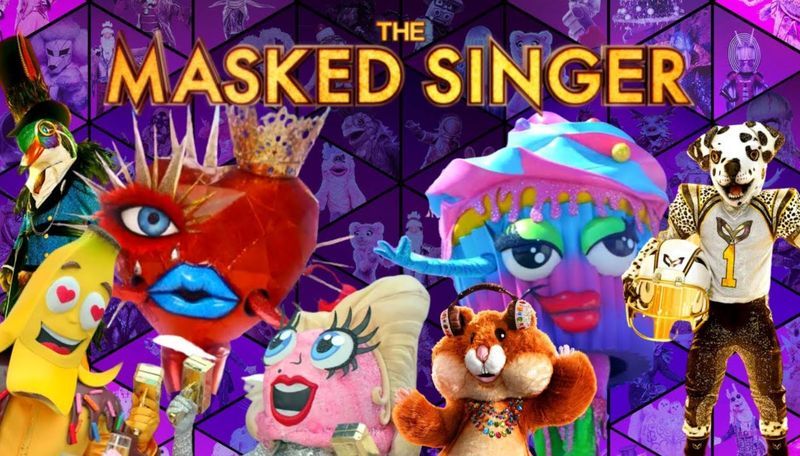 বিনোদন
বিনোদন
মুখোশধারী গায়ক সিজন 6 প্রতিযোগীর নাম প্রকাশ; থ্রি আনমাস্কড এ পর্যন্ত
 সর্বশেষ
সর্বশেষ
বিটিএস ক্রসওয়াক কনসার্ট: কখন, কোথায় এবং কীভাবে দেখবেন?
 বিনোদন
বিনোদন
Snowpiercer সিজন 3 রিলিজের তারিখ শেষ
 বিনোদন
বিনোদন
বিমানবন্দরে জেনিফার লোপেজ এবং বেন অ্যাফ্লেকের আবেগপূর্ণ চুম্বন
 গেমিং
গেমিং
Sonic Frontiers প্রকাশের তারিখ, ট্রেলার, গেমপ্লে এবং প্রি-অর্ডারের বিবরণ
 বিনোদন
বিনোদন
মেলন মিউজিক অ্যাওয়ার্ডস 2022: মনোনীতদের ঘোষণা করা হয়েছে এবং ভোট দেওয়া শুরু হয়েছে
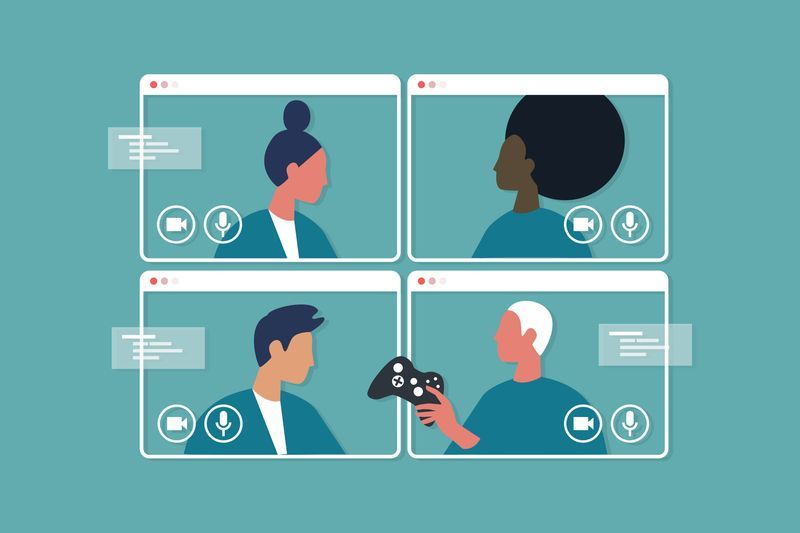 বৈশিষ্ট্যযুক্ত
বৈশিষ্ট্যযুক্ত
জুমে খেলতে 30টি মজার গেম
 সর্বশেষ
সর্বশেষ
কিরান কুলকিন 6 নভেম্বর শনিবার রাতে লাইভ হোস্ট করতে প্রস্তুত
 বৈশিষ্ট্যযুক্ত
বৈশিষ্ট্যযুক্ত
লেব্রন জেমস নেট ওয়ার্থ: তার বেতন এবং আয়ের উত্স
 বিনোদন
বিনোদন
সেখানে কি D.P সিজন 2 হতে চলেছে?

10টি আশ্চর্যজনক জাপানি নববর্ষের ঐতিহ্য

মোহাম্মদ বেন সুলায়েম FIA এর নতুন প্রেসিডেন্ট নির্বাচিত হয়েছেন

লরেটা লিন নেট ওয়ার্থ: ছয় দশকের দীর্ঘ ক্যারিয়ারের পরে আয় অনুসন্ধান করা হয়েছে

অ্যামাজন স্মার্ট থার্মোস্ট্যাট মূল্য, বৈশিষ্ট্য এবং কিভাবে কিনবেন?

